Откроется самое главное окно редактирования панорамы. 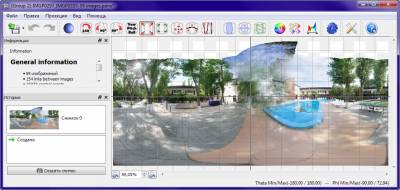
Но нас пока не интересует ничего кроме кнопки редактирования контрольных точек
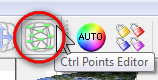
появится новое окно, а предыдущее превратится во что-то подобное:
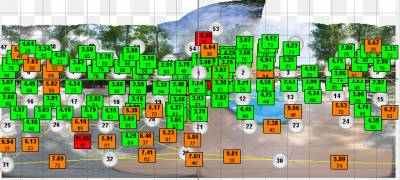
Итак, пройдёмся по интерфейсу окна с контрольными точками:

- - это сами изображения. Кликнув на одно изображение, оно появится справа (3), а если после этого и на второе - через зажатый Ctrl, то справа появятся оба. И если у них уже есть общие точки, то они будут показаны цифрами.
- - это связи, которые уже существуют с выбранным изображением. Если выбрать единичное изображение в окне сверху (1), то мы получим несколько связей. Кликнув по связи, справа (3) появятся связанные изображения с контрольными точками в виде цифр.
- - это окна двух выбранных изображений. Тут мы можем выделить по одной области в каждом изображении, чтобы найти общие точки, кликнув на кнопку (5). Либо мы можем выделить неугодные контрольные точки и удалить их, кликнув на кнопку (6).
- - кнопка оптимитизации панорамы. На неё мы нажимаем после всех внесённых корректировок, чтобы превью панорамы выправилось в соответствии с нашими изменениями.
- - кнопка автопоиска новых контрольных точек в выбранных областях.
- - кнопка удаления выбранных точек.
Итак, разобравшись с тем что видим, мы можем начать корректировать нашу панораму, поглядывая в главное окно редактора.
Можно выбрать изображения прямо оттуда, подсветив нужный номер и кликнув на него. Если на одном месте несколько изображений, их можно пролистывать скроллом.
Например, давайте посмотрим, как же так получилось, что 51 номер с куском неба оказался на крыше дома. Выбираем его, а затем одну из связей в окне редактора точек.

Просматрев все связи, я пришёл к выводу, что ни одна связь не является неверной. Почему же тогда этот кусок нагло впёрся в центр панорамы?
Ответ такой: когда я ставил галочку "Force every image to be in one panorama", то я сказал программе, чтобы она насильно склеивала все куски в одну панораму, иначе она начала бы их фасовать по группам, но мы же знаем, что они все должны быть в одной панораме.
Поэтому, не найдя точек, программа запихала эти куски в центр экрана.
Надо ей помочь сориентироваться. Берём и ищем сами связанный с 51 номером кусок. Я нашёл соответствие с номером 1. Выделил две одинаковые области и жму кнопку автопоиска:

и как итог, получаю точки:

Ура. Теперь я проверяю все остальные куски, повтояю поиск в сложных местах, нажимаю на кнопку оптимизации - и у меня выстраивается более ровная панорама:

Но УПС, у меня не хватило кое-где снимков.
Что при этом делать? Ну, если дырки небольшие и касаются не столь важных вещей типа как у меня - деревья, то можно заретушировать)
Как - это уже в следующем посте.
А пока - собираем!
Жмём на волшебную кнопку сборки:
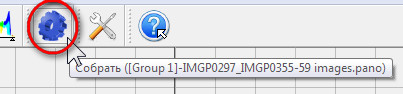
Я обычно ставлю так:
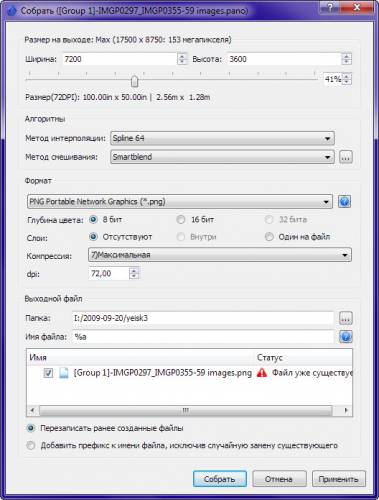
Размер не больше 7200*3600, обязательно PNG чтобы не растерять качество. С алгоритмами можно поиграться, но на мой взгляд именно такое сочетание самое то. Но это лишь моё IMHO.